Что это такое?
Символ «@» — это типографский символ в виде маленькой буквы «а» с незамкнутым кругом. Пользователь Интернета знает, что «@» является незаменимым символом в электронной почте.
Где находится «@» на клавиатуре?
Расположение знака может быть представлено в двух вариантах, в зависимости от типа клавиатуры: экранная и компьютерная клавиатуры. Чтобы представить, как напечатать «@», взгляните на фото.
| Клавиатура | ||
|---|---|---|
| ОС | Экранная | Компьютерная |
| Для Windows и Linux |  |  |
| Для MacOS |  |  |
Как поставить символ собака на ПК и ноутбуках с операционной системой Windows?
Вам необходимо сделать следующие шаги, чтобы набрать знак:
- Переключить клавиатуру на английскую раскладку (Зажать Shift и Alt).
- Зажать клавишу Shift и не отпускать.
- Нажать на клавишу «2», чуть ниже панели с кнопками «F».
После чего у вас будет напечатан знак «собаки», который вы можете копировать и вставлять в другой текст.
Как ввести знак собака на макбуке или аймаке (операционная система MacOS)?
Для этого нужно сделать следующее:
- Перейти в английскую раскладку на компьютере, нажав одновременно на Command и пробел.
- Зажать и не отпускать Shift(он находится на клавиатуре всегда на одном месте) и нажать на «2».
Символ также можно копировать и вставлять в текст.
Как напечатать знак собака на телефоне?
Все зависит от вашего смартфона, а точнее от его платформы: Android или iPhone. Пример для каждого из них.
Android
- Открыть клавиатуру телефона.
- Зайти в раздел смайлов и цифр(Обозначается !#).
- Нажать на иконку «@».
В отличие от компьютера, то на смартфоне переключаться на английскую раскладку не нужно.
iPhone
- Открыть клавиатуру телефона.
- Открыть раздел смайлов и цифр(Обозначается 12#).
- Выбрать иконку «@».
На этом все. Собственно, ничего трудного теперь нет.
Специалист в ИТ сфере с профильным высшим образованием (закончил МФТИ). Работаю системным администратором уже более 5 лет. Веду блог с целью делиться накопленной информацией со всеми. Не стою на месте и поэтому стараюсь всегда расширять сферу своих интересов.
Здравствуйте. Многие пользователи-новички задаются вопросом — как на клавиатуре набрать «собаку».
Это специальный символ, который является составной частью адреса электронной почты и применяется также в Telegram, Twitter и прочих социальных сетях. Рассмотрим несколько простых методов, которые каждый сможет применить на практике.
Стандартный способ поставить собаку
Стандартным способом поставить собаку (@) на клавиатуре ноутбука или компьютера является комбинация клавиш SHIFT-2 в английской раскладке клавиатуры. Для того чтобы воспользоваться этим способом, вам нужно переключиться на английский язык, зажать клавишу SHIFT на клавиатуре и нажать на кнопку с цифрой 2, которая находится в левой части клавиатуры.
Обратите внимание, нужно использовать кнопку с цифрой 2, которая находится в левой части клавиатуры, дополнительная цифровая клавиатура справа для этого не подходит.
Если у вас не срабатывает комбинация клавиш SHIFT-2, то скорее всего вы не переключились на английский язык, либо на вашей клавиатуре не работает какая-то клавиша.
Альтернативный способ поставить собаку
Также существует альтернативный способ поставить собаку на клавиатуре ноутбука или компьютера. Он будет полезен в тех случаях, когда одна из клавиш на клавиатуре неисправна и стандартный способ работает.
Итак, для того чтобы поставить собаку можно использовать правую клавишу Alt, которая часто называется Alt Gr, и Юникод код 64, который обозначает символ «собака». Делается это следующим образом:
- Переключаемся на английскую раскладку клавиатуры;
- Зажимаем правый Alt;
- Не отпуская его набираем число 64 на цифровом блоке клавиш в правой части клавиатуры.
Обратите внимание, как и в предыдущем случае, для того чтобы поставить собаку, нужно предварительно переключить клавиатуру на английский язык. При этом, для набора числа 64 нужно использовать именно дополнительный блок клавиш в правой части клавиатуры (Num Pad), цифровые клавиши слева вверху не подойдут.
Если символ не вставляется, не работает, то попробуйте, то же самое с левым Alt.
Символ собака в таблице символов
В крайнем случае вы можете поставить собаку скопировав ее из таблицы символов. Для того чтобы открыть таблицу символов, нажмите на кнопку «Пуск», введите в поиск «таблица символов», после чего запустите найденное приложение.
Также для этого можно нажать комбинацию клавиш Win-R и выполнить команду «charmap.exe».
В таблице символов нужно найти символ собаки и нажать на кнопки «Выбрать» и «Копировать».
В результате символ собака будет скопирован в буфер обмета. Теперь вы можете вставить его в любую программу с помощью комбинации клавиш CTRL-V.
Как напечатать «собачку» на телефоне
Здесь все зависит от операционной системы (Android или iOS) и виртуальной клавиатуры, которая у вас используется, но в целом процедура схожая. Для того чтобы вставить символ «собачка» на телефоне нужно сделать следующее:
- Откройте клавиатуру телефона;
- Перейдите в раздел символов и цифр. Обычно он в левом нижнем углу клавиатуры
Найдите символ «@» и нажмите на него.
Кроме этого на некоторых телефонах с Android «собачку» можно вставить длительным удержанием кнопки с буквой «а».
Дополнительная информация о символе собака
Собака или собачка (@) – это типографический символ, который выглядит как строчная буква «а», которая находится внутри незамкнутого круга. Изначально данный символ использовался в финансовых документах для обозначения цены, как альтернатива английскому слову «at». Сейчас же собачка чаще всего используется при написании адреса электронной почты или при упоминании пользователя в социальных сетях.
Официальное название символа собака – коммерческое at. Данное название утверждено стандартами ISO, ITU и Unicode. Аналогичное название символа закреплено и в российских ГОСТах.
Сейчас символ собака имеет широкое применение в области информационных технологий. В частности, его используют для:
- Отделения имени пользователя от названия домена (электронная почта, проколы HTTP, FTP и другие);
- Почта — user@site.com
- HTTP — http://user:password@site.com;
- FTP — ftp://user:password@site.com;
- Для обозначения имени пользователя (например, в Twitter, *********, Telegram)
- @user
- Для обозначения различных операций (в языках программирования);
- Для обозначения доступа к Интернет (например, на дорожных знаках);
Кто придумал название «собака»?
Символ «@» в отечественном сегменте интернета именуют именно так, поскольку своим внешним видом знак очень сильно напоминает четвероногого друга, свернувшегося в клубок. Точно сказать кто и когда впервые применил подобное описание – сказать трудно.
А вот в других странах существуют другие названия. К примеру, в Турции значок «@» именуют «розочкой», а в Израиле – «штрудель» (такой вкусный пирог, напоминающий рулет).
В этой небольшой обзорной статье будут приведены три наиболее простых способа того, как на клавиатуре набрать «собака». Также на основании простоты каждого из способов будут даны рекомендации относительно их использования на практике.
Почему он так называется?
В русскоязычном сегменте интернета за знаком «@» прочно закрепилось название «собака», или «собачка». Объясняется оно достаточно просто: внешне этот знак сильно напоминает свернувшееся одноименное животное. Отсюда и происходит его название. В Израиле данный символ называют «штруделем», а вот Турции у него другое имя — «Розочка».
Когда это нужно?
Знак «собаки» на клавиатуре набирается в основном в трех случаях:
- При наборе электронного почтового ящика. В нем обязательно название самого ящика и почтового сервиса разделяется именно символом «собака».
- При наборе текстового документа, в котором, опять-таки, встречается все тот же символ — «@».
- При редактировании специализированных программных кодов Например, при наборе текста командного файла (у него расширение «*.bat») «собачка» используется для выделения комментариев.

Основной способ
Наиболее простой способ того, как на клавиатуре набрать «собака» — это использование раскладки английского языка. Этот символ включен в ее расширенный набор. В этом случае алгоритм его набора такой:
- Переключаемся на английский язык ввода. Эту операцию можно выполнить с помощью специального или с использованием языковой панели. В первом случае наиболее часто применяются сочетания «Alt» + «Shift» либо «Ctrl» + «Shift». А вот расположена на в правом нижнем углу экрана — для переключения необходимо навести указатель манипулятора, кликнуть левой кнопкой и в списке выбрать той же самой кнопкой английский язык — ему соответствует аббревиатура «En».
- Далее переключаемся в приложение, в котором нужно ввести символ «@». Оно предварительно должно быть запущено, а затем перед поиском «собачки» свернуто. Зажимаем сразу клавишу «Alt» и, не отпуская ее, нажимаем «Tab» до тех пор, пока указатель в появившемся окне не переместится в нужное нам приложение (например, в окно браузера). Затем наводим на поле ввода и совершаем однократный клик его левой кнопкой.
- После появления мигающего указателя в поле ввода зажимаем клавишу «Shift» (можно как левую, так и правую) и, не отпуская ее, нажимаем «2» в верхней части символьной клавиатуры. На ней также изображен символ «@». После этого и должен появиться необходимый символ в рабочей области открытого приложения.
Этот способ универсальный и работает на всех компьютерах под управлением ОС «Виндовс». Его единственный недостаток — это необходимость переключения на английский язык. Если этого не сделать, то будут вводиться кавычки, которые закреплены за этой клавишей в русской клавиатуре. Поэтому нужно вводить только символ «собака» на английском языке.

Используем буфер обмена
Еще один способ решения такой задачи, как на клавиатуре набрать «собака» — это использование Опять-таки нужно отметить, что этот способ работает на всех ПК с операционной системой «Виндовс». Основной его недостаток — это необходимость наличия исходного символа. Просто его получить на персональном компьютере, подключенном к глобальной паутине. А вот на отдельной ЭВМ это будет сделать весьма трудно. Порядок решения данной задачи в этом случае следующий:
- Находим исходный символ «@». Наиболее просто это сделать в браузере. Запускаем любой установленный интернет-просмотрщик и в поисковой строке вводим «знак собачка» и жмем «Enter». В перечне ответов находим данный символ и выделяем его с помощью левой кнопки манипулятора.
- На следующем этапе выделенный символ необходимо поместить в буфер обмена. Для этого достаточно нажать сочетание клавиш «Ctrl» и «C». Можно также для этих целей использовать контекстное меню, вызываемое правой кнопкой манипулятора. В открывшемся перечне выбираем пункт копировать.
- Затем переходим в то приложение, в которое необходимо вставить символ «@». Если это браузер, то переходим на его соответствующую вкладку. Если же это другое приложение, то переключаемся в него с помощью панели задач (оно предварительно должно быть запущено, а затем перед поиском «собачки» свернуто).
- Потом необходимо выполнить клик левой кнопкой манипулятора в поле ввода. После появления курсора ввода нажимаем клавиши «Ctrl» и «C». Можно также использовать контекстное меню, но теперь уже нужно использовать пункт «Вставить».
В сравнении с предыдущим способом в этом случае необходимо выполнять больше действий. А еще ключевым недостатком данного метода является необходимость наличия исходного символа, который не на каждом ПК можно получить.
С применением кода
Еще один способ того, как поставить «собаку» на клавиатуре, базируется на использовании ASCII-кодов. В этом случае порядок набора такой:
- Делаем активным поле ввода приложения с помощью однократного клика левой кнопки манипулятора.
- После появления мигающего курсора зажимаем правую клавишу «Alt» и, не отпуская ее, на цифровой клавиатуре последовательно набираем комбинацию «064».
- Затем отпускаем «Alt» — после этого должна будет появиться «@».
Этот метод работает при любой раскладке клавиатуры. Основной его минус — это необходимость помнить специальный код, что не всегда возможно.

Итоги
Теперь разберемся с тем, как на клавиатуре набрать «собака» проще всего. Наиболее простой метод из приведенных трех — первый. Он использует (она есть на каждом ПК) и выполняется с минимальным количеством действий. Во втором случае необходимо наличие исходного знака, а в третьем — помнить специфический цифровой код (это не совсем удобно). Поэтому на практике наиболее рационально использовать именно первый метод.
Со значком «собака» наверняка встречался каждый пользователь сети Интернет, потому что он связан с электронной почтой. Также он сейчас воспринимается как наиболее близкая ассоциация со всей глобальной сетью Интернет. Этому символу пытались дать более простое название, например: «ухо», «лягушка» и так далее, в 90-х даже называли «плюшкой», но, к сожалению, закрепиться им так и не удалось. В русском языке ему присвоено негласное имя нашего четвероногого друга, так как он похож на это свернувшееся калачиком животное. Вот и один из ответов на вопрос, почему значок назвали «собакой». В других странах этот символ также ассоциируют с различными предметами или животными, о чем и говорится дальше.
Значок «собака» в других странах
А как называется этот значок в других языках? У каждого народа свой менталитет и ассоциации, поэтому названия одного и того же значка «собаки» очень сильно разнятся. Знаете ли вы, что в Нидерландах этот знак привыкли называть «обезьяним хвостиком», в Израиле — «штруделем», а в Италии и вовсе «улиткой». В странах Скандинавского полуострова (Норвегии, Швеции и Дании) привычную нам «собаку» зовут «слоновьим хоботом» или «хвостом свиньи», но имеется также и запасное название — «закрученная арфа». В Венгрии нелестно называют «червяком» или «клещом». Греки именуют его «уточкой», Америка и Финляндия обыденно говорят «кошка», а в Китае и Тайвани, в противоположность постсоветскому пространству, ее зовут «мышонком», а в Турции и вовсе «розочкой». Японцы отождествляют с силами природы и говорят об этом знаке «водоворот», казахи — «лунное эхо». В Чехии и Словакии принято называть знак «рольмопсом» (рулетик из сельди под маринадом).
Язык эсперанто и почтовый символ
Эсперанто — искусственно созданный язык, который объединяет весь мир. Его придумал польский врач-окулист Людвик Заменгоф в 1887 году. В планах его создателя было внедрить этот язык для международного общения, сделать его вторым после родного для каждого жителя земного шара. Так вот, на языке эсперанто этот значок называется heliko — «улитка».

Международный союз электросвязи в 2004 году ввел в азбуку Морзе код для этого символа @ ( — — — ), чтобы было удобнее пользоваться электронной почтой. Такой код содержит в себе латинские символы А и С, графически отображенные совместно. Кстати говоря, это было единственное серьезное изменение, которое внесли в азбуку Морзе со времен Второй мировой войны.
Происхождение и природа знака
До сих пор неизвестно точно, откуда появился этот символ. Корни его «родословной» теряются в седой древности, но все же ученые настаивают на том, что он появился как минимум в 15-м веке, а может быть, даже раньше. Все лингвисты и палеографы теряются в догадках и не могут установить одну подлинную версию происхождения этого простого, незамысловатого значка. Вот некоторые популярные предположения:
- В мире очень распространена следующая версия. Говорят, что значок @ был изобретен средневековыми монахами. Первым такую букву «а» с длинным закрученным хвостиком использовал византийский хронист Константин Манассия в 1345 году вместо буквы «а» в слове «Аминь». Но для чего это было сделано, ученые так и не выяснили.
- Также многие уверены, что этот значок был позаимствован у торговцев, так как у них была своя система счета, которая имела следующий вид: «1 метр шелка @ » (вымышленный пример) — это означало, что 1 метр шелка продается за 5 долларов. Достоинство такой записи было в ее универсальности, поэтому любые сделки могли совершаться без глубоких знаний языка и лишних слов.
- Профессор Джорджио Стабиле отыскал упоминание в документе 16-го века об «одной А вина», возможно, речь шла об амфоре. Скорее всего, буква А по традициям того времени украшалась завитком и выглядела как нечто похожее на наш значок @. Данный документ датируется 1536 годом.

- Значок «собака» на английском обозначает предлог at (на).
- Также американец Бертольд Уллман утверждал, что этот знак изобрели монахи в Средневековье, дабы сократить латинский предлог ad, своего рода универсальное слово, которое принимало значение любого предлога или союзного слова (на, в, о, об, к, по, в отношении, потому, также и так далее). Такой легкий трюк помогал экономить чернила и бумагу — предметы роскоши, которые добыть в те времена было очень сложно.
- Французы, испанцы и португальцы таким значком на письме обозначали «арробу» — меру веса, которая численно приблизительно равна 15 килограммам.
- Похожий знак в 16-17-м веках встречался даже в русский книгах. Конкретно — на заглавном листе Судебника Ивана Грозного, который был издан в 1550 году. Это была украшенная завитком заглавная буква «аз» кириллической системы письма, которая обозначала первый пункт.
Дополнительные версии
Также есть такое интересное совпадение. В 16-м веке гонцы, которые отвечали за доставку почты, использовали почтовый рожок. Ранее их использовали мясники для того, чтобы отметить свое прибытие в какую-то местность для покупки животных, но уже в 1712 году рожок закрепили только за почтальонами и запретили его использовать другим лицам. В Германии конную почту также оснащали рожками. Даже сейчас можно увидеть такие рожки на различных эмблемах и логотипах, которые так или иначе связаны с почтой. Этот рожок и значок @ немного схожи.
Значок на клавиатуре
Значок «собака» плавно перекочевал с пишущих машинок, так как активно использовался в торговле и связанных с ней расчетах, обозначая различные предлоги. Первая модель американской пишущей машинки бренда «Ундервуд» уже была оснащена клавишей со значком @ в 1885 году.

Интернет и «собака»
Пользователи интернета должны благодарить программиста Томлинсона — создателя электронной почты. Но что означает значок «собаки» во Всемирной паутине? Нужен был такой знак, который бы не встречался ни в одном имени и фамилии, чтобы избежать путаницы в разделении имени пользователя и сервера электронной почты, чтобы не было препятствий в процессе идентификации. Выбор пал на всем уже известный значок @. Таким образом, первая электронная почта в сети Arpanet называлась [email protected] и значок «собаки» на клавиатуре стал одним из самых востребованных символов.
Для чего нужен такой символ?
Но почему любой адрес электронной почты должен содержать в себе значок @? Является ли это необходимостью или каким-то очередным модным веянием?
Первый вариант верен. Разберемся, почему.
Почтовый сервер в логине — это доменное имя. Лучше это проиллюстрировать на примере. Имеется адрес электронной почты [email protected] (абсолютно случайный и вымышленный логин). В данном случае humanpower — имя пользователя, а arpa.com — доменное имя, значок @ обозначает английский предлог «at» и указывает на местонахождение логина, то есть humanpower на arpa.com.
Что же было до Томлинсона?
До Рея Томлинсона этот значок использовался только в создании программ в языках PHP («собаку» используют, чтобы запретить вывод ошибок, а также предупреждений, которые могут появиться во время выполнения программы), Java (применяется для объявления аннотации), Perl (для определения массива) и Transact-SQL. Если бы не создатель почты, то этот значок не употреблялся бы так активно среди обычных пользователей интернета.

Вообще, после создания сеть ARPANET не собрала много поклонников, ей не доверяли и не хотели пользоваться. Но в 1977 году случился огромный прорыв вперед в истории развития Всемирной паутины — данная сеть дала возможность отправлять различные письма по всему миру. Именно благодаря Томлинсону долгая и медленная отправка почтовых писем по миру предельно упростилась. Любые файлы, документы и изображения стало очень просто получить и отправить за считаные секунды.
Почему именно «собака»?
Есть много забавных версий, почему значок назван именно «собакой». Кроме основной версии, упомянутой в начале статьи, предлог at по звучанию походит на собачий лай.
Но сходятся на том, что это произошло из-за одной из первых компьютерных игр «Приключение» («Adventure»). Это была популярная игра восьмидесятых годов. А суть игры заключалась в том, чтобы преодолеть лабиринт и достичь недр, где были спрятаны сокровища. Привычной нашему глазу графики не было, так как все дисплеи того времени были текстовыми. Даже для обозначения препятствий использовались простые знаки (!, +, — и т. д.). В игре был главный персонаж и собачка — его помощница, которую можно было использовать для разведки территории. Как раз именно она обозначалась знаком @. Но никто не скажет вам, назвали ли знак в честь персонажа или персонаж в честь знака.
Уже не станет точно известно, откуда произошло это название, но тем не менее данный значок на компьютере прочно вошел в нашу жизнь.
Как ввести значок «собака» на клавиатуре
Всем известно, что значок @ на клавиатуре находится на цифре 2 в верхнем ряду цифр. Но просто так его не получишь. Нужно переключить раскладку клавиатуры с русского языка на английский. После зажать кнопку Shift и одновременно нажать на цифру 2. И все готово, отправляйте свое письмо!
В отличие от сложных операций со значком «собаки» на компьютере, на телефонах и различных карманных гаджетах этот значок доступен на клавиатуре символов и рядом с цифрами и пунктуационными знаками.
После рассказа о том, как набрать значок «собака» на клавиатуре, вам наверняка было бы интересно узнать, что он используется не только для имени почтового ящика. А именно:
На первый, беглый и незаинтересованный взгляд, обсуждение какого-то простого значка кажется нелепым и бессмысленным, но как раз подобные темы должны вызывать наибольший интерес. Ведь за чем-то обыденным встречается огромный кропотливый труд или же длинная таинственная запутанная история, как в нашем случае. Вот сколько занятных подробностей таил в себе маленький почтовый значок @. Надеемся, что наша статья расширила ваш кругозор, и вы узнали что-то новое.
Амперсанд, слэш, циркумфлекс, октоторп, астериск — всем ли знакомы эти названия? А ведь большинство видят их каждый день, но не всегда знают, что их наименования звучат именно так. А ведь это всего лишь &, /, ^, # и * соответственно. А как насчет того, чтобы узнать, откуда взялся значок «собака», где он используется и почему так называется?
История
@ встречается еще в средневековых текстах, однако имя того, кто впервые стал его употреблять, неизвестно. В то время монахи писали его для замены таких предлогов и конструкций, как «в», «на», «в отношении» и т. д., то есть латинского ad. Кроме того, во Франции и в Испании этот знак встречался для обозначения одной из мер веса — арробы, равной 11,5-12,5 кг. В некоторых торговых документах значок «собака» встречался, когда речь шла о вине. Поэтому специалисты считают, что так еще и обозначались сосуды для напитков — амфоры.
Позднее его стали использовать торговцы при выписке коммерческих счетов. С изобретением и пишущих машинок значок «собака» поселился на их клавиатурах. А после появления компьютеров перекочевал и туда. В связи со своей функцией в английском языке он получил название commerical at. Поскольку до появления компьютерных клавиатур в СССР этот знак был неизвестен, в русском своего более или менее официального названия пока так и не приобрел. Несмотря на то что в старых рукописных книгах можно встретить символы, отдаленно напоминающие @, все-таки они таким знаком не являются. Так что понятно, почему устоявшегося и единого словесного обозначения он не получил. В разговорной же речи используется сразу несколько наименований. Так почему же значок называется «собака»? Есть несколько возможных причин.
Почему «собака»?

В русском языке нет официального перевода названия этого значка, так что его наименование звучит как «коммерческое at». В разговорной же речи прижилось несколько названий, наиболее популярным из которых считается «собака». В русском языке, как и в других, есть еще и другие, менее известные наименования этого символа, но о них речь пойдет чуть позже. Так почему значок называется «собака»? Правды, конечно, уже не узнать, но приводятся несколько возможных причин:
- Сам по себе символ @ напоминает свернувшуюся в калачик спящую собаку.
- Английское название этого символа чем-то напоминает собачий лай, хотя вряд ли это могло повлиять на то, что этот символ назвали именно так.
- Наконец, наиболее вероятный вариант: во времена, когда компьютеры были гораздо менее доступными, чем сегодня, многие специалисты увлекались игрой Adventure, которая для обозначения окружающих персонажей и предметов использовались различные символы. У главного героя был верный спутник — его собака. Нетрудно догадаться, какой символ применялся для ее обозначения.
Помимо этого названия, для @ используется еще много наименований. Любопытно, как же еще называют этот значок.
Другие названия в русском языке
Помимо различных непечатных выражений, кое-где используются альтернативные названия «собаки» — «обезьяна», «кракозябра», «закорючка», «ухо», «улитка», «кошка», «роза», «лягушка» и другие. Как правило, подобные наименования отражают представления людей о том, на что похож этот символ. И русскоязычные пользователи интернета не так уж оригинальны в этом — во многих европейских языках обиходные названия @ также связаны со «звериной» тематикой.

В других странах
Многие иностранцы считают, что @ похожа на штрудель, что, впрочем, не так уж удивительно, внешнее сходство есть. Во Франции и Испании же сохранилось старое обозначение — «арроба». В некоторых странах название связано с наиболее похожей на значок «собака» буквой — «а». В Сербии, например, используется наименование «чокнутая А», а во Вьетнаме — «скрюченная А».
И все-таки при общении представителей разных стран, как правило, @ называют at. С распространением интернета это стало необходимо хотя бы для того, чтобы быстро продиктовать кому-то свой электронный адрес. Кстати, «собака» была признана настолько значимым символом, что в 2004 году даже получила свой собственный код в
Кстати, именно самое популярное название @ в русском языке стало предметом многочисленных шуток. Поскольку этот символ чаще всего можно встретить в адресах электронной почты, а первую их часть составляют имена или никнеймы пользователей, иногда все целиком звучит довольно комично.

Как напечатать?
Значок собаки на клавиатуре расположен так, что случайно его найти практически невозможно. Кроме того, в русской раскладке его нет, поскольку он там не нужен. Ведь он просто не используется россиянами в родной речи и на письме. В английской же раскладке стандартной клавиатуры @ находится на клавише 2. Как напечатать значок «собака»? Очень просто — удерживая клавишу Shift, нажать на 2 верхней цифровой клавиатуры. В других раскладках это не работает. Если же @ очень нужен, можно копировать его из любого адреса электронной почты. Есть еще один способ, как поставить значок «собака», — открыть в текстовом редакторе, например, Microsoft Word, меню вставки специальных символов. Найти искомое не составит труда, в том же окошке можно задать при помощи которых станет возможным напечатать @ в будущем.
Использование
Считается, что частично своей современной функциональной нагрузкой «собака» обязана человеку, первым в 1971 году отправившем электронное письмо в сети Arpanet, которую считают прародителем современного интернета, — Рею Томлинсону. Кое-кто и вовсе приписывает ему изобретение этого символа, но это не так. Сейчас @ используется в качестве разделителя названий самого почтового ящика и доменного имени, на котором он находится. Этот значок был выбран по очень простой причине — он не мог содержаться в чьем-либо имени, так что путаница с идентификаторами возникнуть не могла. Именно эта область применения наиболее заметна обычным пользователям интернета, однако @ используется не только здесь. Присутствует он и в языках программирования. Там значок служит для различных целей: в PHP отключает вывод возможных ошибок, в Perl — как идентификатор массива и т. д. Некоторые организации используют @ как свой неформальный символ. Также в некоторых романских языках этот значок используется в электронной переписке между знакомыми, если необходимо сделать то или иное существительное нейтральным по родовой принадлежности по каким-либо причинам, то есть @ заменяет а
или о.

Может показаться, что этот символ не так уж сильно нужен, но это не так. Заменить «собаку» практически невозможно, да и не стоит — к ней уже все привыкли.
Я думаю, что вы видели различные символы на клавиатуре, особенно на клавишах рядом с цифрами. Это такие знаки: *?:%;№»[email protected] и т.д. Если вы просто нажмете на клавишу с одним из таких символов, то нужный знак не будет напечатан. Почему? Давайте разберемся почему символы не действуют и как решить эту проблему. Особенно, это касается знака Собака, так как его приходится использовать часто, например, при написании адреса электронной почты.
Почему «собака»?
Многие задаются вопросом почему символ @ называют «собакой». На самом деле в разных странах его называется совершенно по-разному, но все так же странно. Итак, такое название знак @ получил из-за того, что он напоминает свернувшуюся собачку, также отрывистое звучание «at» напоминает собачий лай. Интересно, что в Израиле символ «собака» называют штруделем, в Турции розочкой.
Как напечатать символы
- Для того, чтобы ввести такие символы как?!№» и т.д., то нужно зажать клавишу Shift и удерживая ее нажать на нужную клавишу.
- Если вы захотите поставить знак «собака», а вместо него ставятся кавычки, то это говорит о том, что у вас включена русская раскладка клавиатуры. Для того, чтобы напечатать знак «собака» нужно переключить клавиатуру на английский язык. Если вы не знаете как это сделать, то вам поможет наша статья о том, как переключить шрифт на клавиатуре . Все верхние символы расположенные на кнопках с цифрами вводятся при включенном английском языке с зажатой клавишей Shift, а другие символы вводятся при включенном русском языке.
- В правой части клавиатуры есть клавиши, которые работают немного по-другому. Этот блок с клавишами может отсутствовать если вы обладаете нетбуком. Итак, если включена клавиша Num Lock, то символы печатаются, если нет, то нужно нажать на эту клавишу и данные знаки разблокируются.
- Если вы испробовали все методы, а знак собака не появляется, то просто скопируйте его и вставьте туда, куда вам нужно.
Как напечатать собаку на клавиатуре?
Сегодня вы узнаете, как напечатать собаку на клавиатуре на своем ПК с операционными системами Windows, Linux и MacOS.
Что это такое?
Символ «@» — это типографский символ в виде маленькой буквы «а» с незамкнутым кругом. Пользователь Интернета знает, что «@» является незаменимым символом в электронной почте.
Где находится «@» на клавиатуре?
Расположение знака может быть представлено в двух вариантах, в зависимости от типа клавиатуры: экранная и компьютерная клавиатуры. Чтобы представить, как напечатать «@», взгляните на фото.
| Клавиатура | ||
|---|---|---|
| ОС | Экранная | Компьютерная |
| Для Windows и Linux |  |  |
| Для MacOS |  |  |
Как поставить символ собака на ПК и ноутбуках с операционной системой Windows?
Вам необходимо сделать следующие шаги, чтобы набрать знак:
- Переключить клавиатуру на английскую раскладку (Зажать Shift и Alt).
- Зажать клавишу Shift и не отпускать.
- Нажать на клавишу «2», чуть ниже панели с кнопками «F».
После чего у вас будет напечатан знак «собаки», который вы можете копировать и вставлять в другой текст.
Как ввести знак собака на макбуке или аймаке (операционная система MacOS)?
Для этого нужно сделать следующее:
- Перейти в английскую раскладку на компьютере, нажав одновременно на Command и пробел.
- Зажать и не отпускать Shift(он находится на клавиатуре всегда на одном месте) и нажать на «2».
Символ также можно копировать и вставлять в текст.
Как напечатать знак собака на телефоне?
Все зависит от вашего смартфона, а точнее от его платформы: Android или iPhone. Пример для каждого из них.
Android
- Открыть клавиатуру телефона.
- Зайти в раздел смайлов и цифр(Обозначается !#).
- Нажать на иконку «@».
В отличие от компьютера, то на смартфоне переключаться на английскую раскладку не нужно.
iPhone
- Открыть клавиатуру телефона.
- Открыть раздел смайлов и цифр(Обозначается 12#).
- Выбрать иконку «@».
На этом все. Собственно, ничего трудного теперь нет.
Источник
Как на клавиатуре набрать собаку? Что делать, если не набирается
Второй способ
Подойдет в том случае, если двойка на клавиатуре сломана, при этом понадобится цифровая раскладка, расположенная в правой части клавиатуры.
Включаете Num Lock, чтобы включить цифровую раскладку — на случае, если она выключена.

Далее зажимаете клавишу Alt и, удерживая ее, набираете 64 на цифровой клавиатуре.

Все должно получиться. На ноутбуках дополнительная цифровая раскладка тоже есть, только обычно она расположена прямо на основной клавиатуре. Присмотритесь, видите цифры над буквами? Цифровая клавиатура включается, как правило, нажатием на клавиши Fn+F1-F11 в зависимости от модели ноутбука. В примере ниже используется Fn+F5.

Ну а дальше — то же самое: Alt+64.
Видео
Какие могут возникнуть проблемы с набором символа? Что учесть?
Даже при всех указанных вариантах символ не всегда вставляется в текст сразу после того, как используется правильная комбинация.
Вот лишь основные причины, по которым появляются задержки:
- Неправильные действия, использование других обозначений. Тогда набрать собаку на клавиатуре нельзя.
- Проблемы с работой мышек.
- Клавиши для работы с буфером обмена перестали работать.
- При наборе с цифрового блока заедает клавиша Alt.
- Не работающая цифровая панель. Это особенно актуально, если надо разобраться, как нажать собаку на клавиатуре.
- Пользователь забывает о кнопке Num Lock, когда вызывает цифровую панель.
- Не работающие клавиш
- и Shift, 2.
Лучше перепробовать все альтернативные решения. Тем более, когда важна своевременная отправка письма. В некоторых случаях помогает перепроверка относительно используемого языка. После этого должно получиться поставить собаку на клавиатуре ноатбука.
Использование цифровой клавиатуры
В данном случае предполагается использование цифровой клавиатуры, которая находится в правой части основной клавиатуры компьютера или ноутбука (встречается чаще всего на ноутбуках с большим экраном).
Как действовать? Для начала надо включить цифровую клавиатуру, поскольку она может быть отключена, для чего найдите клавишу Num Lock и нажмите на нее. В случае включения цифровой клавиатуры, скорее всего, вы увидите светодиодный индикатор.

После чего зажимаете клавишу Alt и, удерживая ее, набираете на указанной цифровой клавиатуре 64 (по очереди, то есть сначала нажимаете на цифру 6, а затем — на 4).


Если вдруг не получается, попробуйте использовать левую клавишу Alt, а не правую.
Что нужно нажать на клавиатуре, чтобы появилась «Собака»?
- Самый известный метод большинство людей отлично знают. В латинской раскладке клавиатуры вначале нажимаем на Shift, затем на цифру 2 в верхнем ряде, где вверху неё стоит символ @.
- Чтобы перейти на английскую раскладку, чаще всего нажимают на клавишу Alt с левой стороны и Shift.

- Также, для перехода на английские символы, просто жмут по надписи «РУС» панели управления, и затем выбирают английскую раскладку (США). Далее, как я уже сказал, набираем Shift + 2 и символ оказывается в нужном месте. Что интересно, если клавиатура Британская, необходимо набрать Shift + Э.
Как поставить знак собака в Word?
Не многие люди знают, даже опытные пользователи, которые уже долго работают с этом текстовым редактором, что в его базах находятся целые наборы различных символов.
Итак, запускаем Word. В меню «вставка» выбираем «Символ», затем «Другие символы».

У нас открывается новое окошко. Обязательно прокручиваем бегунок вверх, и среди разнообразных символов мы отлично видим @. Нажимаем вставить. Дело сделано. Также, советую почаще заглядывать в это меню, в нем вы можете найти самые разнообразные символы.

Например, если вы живёте на Западе и не можете купить клавиатуру с «Кириллицей», при желании, вы можете вплавлять тексты с кириллицей через Word. Действуем по тому же принципу. Выбираем «Символы», «Кириллица», и вставляем нужные знаки.

Как видите, та кириллица, которую используем мы, довольно сильно урезана. В ней гораздо больше знаков, и при желании, вы с лёгкостью можете их добавить!
Альтернативный способ поставить собаку
Также существует альтернативный способ поставить собаку на клавиатуре ноутбука или компьютера. Он будет полезен в тех случаях, когда одна из клавиш на клавиатуре неисправна и стандартный способ работает.
Итак, для того чтобы поставить собаку можно использовать правую клавишу Alt , которая часто называется Alt Gr , и Юникод код 64 , который обозначает символ « собака ». Делается это следующим образом:
- Переключаемся на английскую раскладку клавиатуры;
- Зажимаем правый Alt;
- Не отпуская его набираем число 64 на цифровом блоке клавиш в правой части клавиатуры.

Обратите внимание, как и в предыдущем случае, для того чтобы поставить собаку нужно предварительно переключить клавиатуру на английский язык. При этом, для набора числа 64 нужно использовать именно дополнительный блок клавиш в правой части клавиатуры ( Num Pad ), цифровые клавиши слева вверху не подойдут.
Если символ не вставляется не работает, то попробуйте то же самое с левым Alt .
Использование цифровой клавиатуры
В данном случае предполагается использование цифровой клавиатуры, которая находится в правой части основной клавиатуры компьютера или ноутбука (встречается чаще всего на ноутбуках с большим экраном).
Как действовать? Для начала надо включить цифровую клавиатуру, поскольку она может быть отключена, для чего найдите клавишу Num Lock и нажмите на нее. В случае включения цифровой клавиатуры, скорее всего, вы увидите светодиодный индикатор.

После чего зажимаете клавишу Alt и, удерживая ее, набираете на указанной цифровой клавиатуре 64 (по очереди, то есть сначала нажимаете на цифру 6, а затем — на 4).


Если вдруг не получается, попробуйте использовать левую клавишу Alt, а не правую.
Цифровая клавиатура
Некоторые кнопки у механических средств ввода могут западать, приходить в негодность раньше срока. Тогда берут цифровые клавиши, обычно находящиеся с правого края. Они помогут понять, как написать правильное сообщение.
Перед написанием обязательно включение числового блока. Для этого надо нажать другую кнопку – она называется Num Lock. Пользователю удобнее применять инструменты, у которых есть светящиеся индикаторы. Чтобы получить символ собака, просто зажимают Alt, одновременно потом идут цифры 6 и 4. Важно учесть применение только цифровых панелей для набора. Иначе знак собака на клавиатуре не найти.
Цифровая клавиатура
Если вдруг первый вариант не работает или просто неудобен пользователю, то это не беда. Существует еще один метод, который несколько «заумный» для простого юзера, но также имеет право быть в нашем списке.
Написать «собачку» возможно и с помощью правой числовой клавиатуры, но уже немного с другим алгоритмом действий. Разберем этот метод поподробней:
- За включение правой числовой панели отвечает находящаяся в этой области кнопка «Num Lock». Или по-другому, на некоторых моделях ноутбуков она еще пишется «Num Lk». После нажатия в некоторых устройствах загорается каким-либо светом индикатор.
- Когда блокиратор номеров включен, приступаем к делу. Нажимаем и держим кнопку «ALT».
- Не отпуская нажатую клавишу — набираем номер «64».
- Теперь отпускаем кнопку «ALT», после чего в текстовом документе появится собачка.
Кстати, номер 64 – это системный ASCII-код «собаки», заранее продуманный разработчиками операционной системы Windows. Другие символы также имеют свой кодовый номер. Подробный список возможно найти в сети Интернет.
Что делать, если собака не набирается, и появляются другие символы, например
Это может означать,что не переключился язык, и вы по-прежнему в русской раскладке. А если нет, то в операционной системе установлена неправильная раскладка клавиатуры. Ничего страшного, мы с вами сейчас поправим это вручную. Вам больше не придётся каждый раз копировать символ @ при наборе электронного адреса.
1. Нажмите на указание языка на рабочем столе правой кнопкой мыши, и кликните по меню «Параметры».

2. Вы попадёте в меню, которое выглядит как на рисунке ниже. Там у вас должно быть доступно 2 языка клавиатуры: Русский (Россия) и Английский (США). Если это не так, то нажмите «Добавить» и в появившемся меню выберите раскладку «Английски (США). После чего удалите ненужные раскладки, в которых у вас не набиралась собака.
Источник
Символ собака @ – история появления и практика применения

Привет читатели seoslim.ru! Многим людям известна крылатая фраза “Это какая собака?” из к/ф “Иван Васильевич меняет профессию”.
Сегодня речь пойдет о другой «собаке» – компьютерном символе “@”, с которым все пользователи интернета знакомы по адресам электронной почты.
И действительно, ужасно интересно – откуда взялся такой необычный значок, зачем он нужен, почему так интересно и даже забавно назван?
Зачастую происхождение общеприменимых вещей покрыто туманом из-за долгих периодов времени и отсутствия сохранившихся свидетельств и документов.

В отношении компьютерной собачки все довольно хорошо известно и достоверно доказано.
- Символ в виде очерченной незавершенным кругом прописной буквы “a” с давних времен использовался и до сих пор применяется в сфере международной коммерции.
- Знак @ является сокращением английской фразы “at the rate of” в платежных документах со значением “по цене за штуку”.
- В общем бухгалтерском смысле английское “at” можно перевести как “в учетной записи такой-то”.
Создатели интернета почему-то решили применять бухгалтерскую терминологию при регистрации пользователей в различных сервисах. Это, в общем-то, вполне логично, регистрация – это и есть запись в Книге Учета.
Так что логично и то, что осенью 1971 года один из изобретателей электронной почты Ray Samuel Tomlinson придумал использовать знак “@” для указания почтового домена в электронном адресе.
- учетная запись пользователя в таком-то домене
- user_name @ domain_name
Кроме электронной почты, символ “собачка” можно встретить в других сферах информатики и интернет-технологий.
- В учетных записях HTTP, FTP, Jabber, LDAP в аналогичном значении – разделитель логина и домена.
- Как лексическая единица в большинстве компьютерных языков.
- В соцсети Twitter, в качестве символа, обозначающего ответ на твит либо цитирование какого-либо пользователя.
Полезно для путешественников и туристов. В европейских странах дорожным знаком с символом “@” указываются точки публичного доступа к интернету.
Почему символ @ называют собакой
Известно несколько легенд, почему @ назвали именно собакой. Наиболее достоверными выглядят следующие три версии.

- На рисунке выше изображен логотип одного из прародителей современной всемирной сети – Фидонета. Как можно заметить, нос схематичного питомца как раз и обозначен символом at в круге.
- Другая версия выглядит еще более правдоподобно. Во времена, когда графический интерфейс еще не был изобретен, популярностью пользовалась компьютерная игра под названием Adventure (Приключение). Одним из действующих лиц был пес-разведчик, обозначенный в игровом поле знаком @.
- Третья версия выглядит притянутой за уши, но все же имеет распространение. На одном из первых советских персональных компьютеров ДВК этот символ служил в качестве заставки при включении. Якобы пользователи увидели в этой закорючке свернувшуюся калачиком собачку. Впрочем, для такой интерпретации необходимо обладать довольно развитым воображением.
Как произносится значок собака на английском и в других языках
В русском языка сложилась практика называть символ “@” “собакой” или “собачкой”. Адрес электронной почты будет озвучиваться следующей фразой.
- “Имя пользователя Собака Мейл (Джи мейл, Яндекс) Точка Ру (или Ком)”.
- В экономике и коммерции, бухгалтерской сфере, лигатура @ произносится и описывается традиционно, как “коммерческое Эт” или “commercial at”.
Примечательно, что американские инженеры, проявившие себя настоящими мастерами в части выдумывания разных креативных прозвищ для обозначения технических терминов, на этот раз повели себя на удивление пассивно и равнодушно.
В англосаксонской компьютерной терминологии “собачка” называется “коммерческое ЭТ”, без всякой привязки к забавным питомцам.
Произносится @ в английском тоже безо всяких изысков.
- username@mail.ru
- “Юзернэйм Эт мейл дот ру”
Остается сделать вывод, что на этот раз сработала национальная американская прагматичность. Наши заокеанские партнеры решили, что commercial at вполне адекватно отражает смысл символа.
- “Учетная запись такая-то, Из почтового домена такого-то”.
В некоторых странах мира @ тоже имеет прикольные прозвища, как у нас.
- “Собака” – в странах бывшего СССР.
- “Обезьяна” – в болгарском, немецком, польском.
- “Улитка” – в украинском, итальянском.
В странах, где лигатура @ была известна задолго до появления компьютеров, осталось прежнее произношение “at” или “commercial at”. Сюда относятся Франция, Испания и Великобритания.
Как набрать на клавиатуре символ @
Здесь нет однозначного ответа на все случаи жизни. Проблема в том, что существует множество типов клавиатур и разновидностей раскладок символов.

На рисунке выше представлена классическая клавиатура с “большими клавишами” и традиционной раскладкой QWERTY в латинице или ЙЦУКЕН в кириллице.
Для введения @ на такой клавиатуре необходимо переключиться в режим латинского шрифта и нажать одновременно клавишу Shift и цифру “2”.
Что делать, если на клавиатуре отсутствует символ “собака”?
В этом случае могут быть варианты.
- Переключиться на символьную клавиатуру. Переключение может осуществляться клавишами Alt, звездочка “*”, либо специальным переключателем Smbl.
- На мобильных устройствах, смартфонах и планшетах, представлено просто огромное число самых разных клавиатур. Некоторые специально разработаны для мессенджеров и на таких клавиатурах символ собаки реализован, для удобства и скорости набора адресов, в виде отдельной клавиши на основной раскладке.
- На большинстве сенсорных клавиатур для мобильных устройств знак “@” вставляется так же, как и на внешних клавиатурах для стационарных компьютеров и ноутбуков.
Что делать, если символ @ никак не удается найти на имеющейся клавиатуре?
И такое бывает. Тогда следует обратиться к «Таблице Символов», доступ к которой находится в списке «Стандартных программ» OS Windows.

Алогично “собачку” можно вставить через Меню “Вставка” – “Символы” в текстовом редакторе.
Значок электронной почты Майл
Символ “собака” входит в официально зарегистрированный товарный знак и логотип бренда Mail.ru Group.

Нужно сказать, весьма удачное и выгодное с точки зрения маркетинга приобретение.
- Во-первых, значок @ вполне органично ассоциируется с сервисом электронной почты.
- Во-вторых, символ всем известен, пользуется популярностью, так что его использование в качестве обозначения разных продуктов и сервисов холдинга Mail.ru всегда привлекает внимание и увеличивает число клиента. А значит, растут и прибыли бизнеса.
Значком компьютерной собачки обозначены все продуты Mail.ru.
- Сервис электронной почты.
- Мессенджер Mail.ru Агент.
- Браузер Амиго с поиском Mail.ru (прописная “а” без окружности).
Просто удивительно, как много интересного и даже необычного скрывается за всем привычной “компьютерной собачкой”.
Источник
Знак «@» (Собака) на клавиатуре применяется в основном для написания адресов электронной почты. Бывает также, что этот спецсимвол применяют в различных формулах и кодах при программировании. Но программисты наверняка уже знают, как на клавиатуре набрать собаку, а мы с вами нет. Поэтому сейчас будем этому учиться.
Как сделать собачку на клавиатуре
Для начала убедитесь, что вы в английской раскладке клавиатуры. Об этом вам расскажет значок справа внизу экрана. В зависимости от настроек рабочего стола или операционной системы он может быть в других углах. Выглядеть он должен так:

Если вы в русской раскладке и вместо EN у вас красуется RU, то переключите язык одновременным нажатием клавиш Shift+Alt или Shift+Ctrl. Рабочая комбинация на каждом компьютере своя, но нажав и ту, и ту, вы обязательно смените язык.
Теперь, когда мы в нужном языке, пора нажимать собаку на клавиатуре. Для этого сначала поместите курсор мыши туда, где должна напечататься собака, и кликните туда мышью. Там замигает черная вертикальная полоса — курсор.
Теперь, удерживая Shift, нажмите 2, чтобы написать собаку на клавиатуре.
Где находятся эти клавиши на клавиатуре, показано на картинке ниже.

Сохраните картинку, чтобы не потерять! Нажмите правой кнопкой мыши и далее «Сохранить картинку как…»
Что делать, если собака не набирается, и появляются другие символы, например «
Это может означать,что не переключился язык, и вы по-прежнему в русской раскладке. А если нет, то в операционной системе установлена неправильная раскладка клавиатуры. Ничего страшного, мы с вами сейчас поправим это вручную. Вам больше не придётся каждый раз копировать символ @ при наборе электронного адреса.
1. Нажмите на указание языка на рабочем столе правой кнопкой мыши, и кликните по меню «Параметры».

2. Вы попадёте в меню, которое выглядит как на рисунке ниже. Там у вас должно быть доступно 2 языка клавиатуры: Русский (Россия) и Английский (США). Если это не так, то нажмите «Добавить» и в появившемся меню выберите раскладку «Английски (США). После чего удалите ненужные раскладки, в которых у вас не набиралась собака.
Что делать, если собачка всё равно не набирается?
Вот собака, всё равно смеет не набираться! Хотя указанный выше способ решает 99, 9% проблем с набором собаки, бывает и такое. Но только в самых запущенных случаях.
Есть другой способ набрать собаку на клавиатуре — включить цифровую клавиатуру справа клавишей Num Lock (Загорится световой индикатор), и удерживая клавишу Alt, набрать 64 на цифровой клавиатуре. После этого отпустите Alt, и на экране появится собачка.
Последний способ набрать собаку на клавиатуре — вызвать таблицу спец.символов Windows и копировать символ оттуда. Можно и из нашей статьи, вот он: @.
Как вызвать таблицу специальных символов Windows
Для этого идём в меню Пуск — Все программы — Стандартные — Служебные — Таблица символов. Либо просто набираем в поиске по меню Пуск: «таблица символов».

Таблица символов (на рисунке ниже) имеет в себе всё множество символов, которые можно и нельзя набрать с клавиатуры. В том числе и собаку, которая в первых рядах.

Вот, пожалуй, и все известные человечеству способы набора собаки с помощью клавиатуры. Теперь вы без проблем отправите электронное сообщение по желаемому электронному адресу. Если у вас остались вопросы, пожалуйста, напишите их в комментарии.
© Lifeo.ru
Голос за пост — плюсик в карму!
![]() Загрузка…
Загрузка…

Здравствуйте. Многие пользователи-новички задаются вопросом — как на клавиатуре набрать «собаку». Это специальный символ, который является составной частью адреса электронной почты и применяется также в Telegram, Twitter и прочих социальных сетях. Рассмотрим несколько простых методов, которые каждый сможет применить на практике.

Кто придумал название «собака»?
Символ «@» в отечественном сегменте интернета именуют именно так, поскольку своим внешним видом знак очень сильно напоминает четвероногого друга, свернувшегося в клубок. Точно сказать кто и когда впервые применил подобное описание – сказать трудно.
А вот в других странах существуют другие названия. К примеру, в Турции значок «@» именуют «розочкой», а в Израиле – «штрудель» (такой вкусный пирог, напоминающий рулет).
Область применения
На ноутбуке набрать знак «собака» нужно в следующих ситуациях:
- Когда вводите адрес e-mail. Он состоит из трех частей – сначала идет уникальное имя пользователя, затем – символ «@», а после – почтовый домен. Пример: my_mail@gmail.com;
- В процессе работы с текстовыми редакторами, когда Вы редактируете документ и нужно вставить указанный знак в определенном месте;
- В некоторых языках программирования «пёсик» является неотъемлемой частью синтаксиса, поэтому он активно применяется при написании кода.
Какие кнопки нажать, чтобы набрать «собаку»?
Начнем с рассмотрения самого распространенного и простого способа. Уверен, Вы уже обратили внимание, что нужный нам элемент располагается на цифровой клавише 2 .

Далее следуем инструкции:
- Переходим на англоязычную раскладку клавиатуры, чтобы в правом нижнем углу области задач отобразилось «EN». Для этого могут использоваться различные сочетания клавиш ( левый Alt + Shift или Shift + Ctrl ). Или же наводим курсор мышки на «RU» и щелкаем левой клавишей, после чего в списке выбираем нужный вариант. Можете узнать больше, как включить английский язык.

- Теперь открываем окно нужного Вам приложения, где хотели бы набрать на клавиатуре символ «собака». Это может быть редактор Word, табличный процессор Excel, почтовый клиент Gmail или любая другая программа.
- Наводим стрелку курсора на то место, где планируете осуществить вставку специального символа, кликаете левой клавишей мышки. В строке ввода должна появиться мигающая вертикальная черточка.
- На клавиатуре нажмите и удерживайте Shift (неважно с какой стороны), а затем пальцем жмите цифру 2 , возле которой также изображен значок «@». То есть, нужная комбинация выглядит так – Shift + 2 .

Обратите внимание, что на британской раскладке (Английский-Великобритания) комбинация будет отличаться – Shift + Э .
Описанный метод может применятся в любом приложении под управлением операционной системы Windows. Но есть несколько минусов: присутствует необходимость смены языковой раскладки, и если одна из требуемых кнопок не работает, то ничего у нас не получиться. Но не переживайте, далее мы рассмотрим другие способы.
Вставляем из буфера обмена
Также универсальное решение, заключающееся в копировании нужного знака из ранее подготовленного шаблона в целевой документ. Единственный недостаток – сначала необходимо «запастись собачкой», скопировав её с любого источника в интернете. Но если Вы не в сети, то задача значительно затрудняется.
- Как уже было сказано выше, сначала нам нужно отыскать в «глобальной паутине» важный значок. Если Вы читаете этот текст, значит проблема решена. Вот то, что искали:
@ @ @ @ @
- Выделите мышкой один или несколько объектов и предыдущей строки, затем сразу кликните правой кнопкой мышки, выбирайте команду «Копировать» из появившегося меню (или используем комбинацию Ctrl + C :

- Таким образом, мы поместили элемент в область оперативной памяти. На следующем этапе нужно перейти в окно утилиты, где хотели бы на компе сделать «собаку». Вставить в необходимое место реально комбинацией Ctrl + V .
Бесспорно, путь более длинный, чем в первом решении. Но можно запросто прикрепить на рабочий стол стандартную заметку «Sticky Notes», одноразово поместить в нее требуемый символ, чтобы потом не тратить время на его поиски в сети.

Как вариант, реально запустить «Таблицу символов» (также является встроенным функционалом компьютера с Виндовс, находим через строку поиска), дважды кликнуть по требуемому объекту, затем «Копировать»:

Удобно применять описанные пути, когда хотите набрать «собаку», если кнопка не работает (имеется в виду Shift или 2 ).
Код ASCII
Не многие знают, что каждому символу на клавиатуре соответствует цифровое значение унифицированного ASCII-кода. Чтобы применить этот инструмент в нашем случае нужно выполнить элементарные шаги:
- Ставим курсор в место желаемой вставки;
- Зажимаем кнопку Alt ;
- Не отпуская, на цифровом блоке справа набираем 0 , 6 и 4 . То есть, кодовое обозначение знака «@» — «064»;
- Отпускаем Alt , после чего в документе сразу появляется символ «собачка».
Как видите, сложного ничего в теме нет. Теперь Вы знаете как на клавиатуре набрать собаку, используя ПК или ноутбук. Вроде бы рассказал о всех способах, но, если Вам известны более эффективные варианты – поведайте о них в комментариях.
С уважением, Виктор!
В этой небольшой обзорной статье будут приведены три наиболее простых способа того, как на клавиатуре набрать «собака». Также на основании простоты каждого из способов будут даны рекомендации относительно их использования на практике.
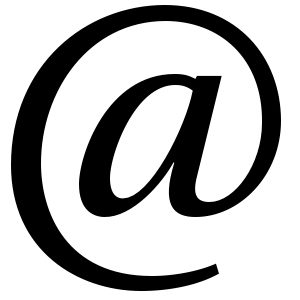
Почему он так называется?
В русскоязычном сегменте интернета за знаком «@» прочно закрепилось название «собака», или «собачка». Объясняется оно достаточно просто: внешне этот знак сильно напоминает свернувшееся одноименное животное. Отсюда и происходит его название. В Израиле данный символ называют «штруделем», а вот Турции у него другое имя – «Розочка».
Когда это нужно?
Знак «собаки» на клавиатуре набирается в основном в трех случаях:
- При наборе электронного почтового ящика. В нем обязательно название самого ящика и почтового сервиса разделяется именно символом «собака».
- При наборе текстового документа, в котором, опять-таки, встречается все тот же символ – «@».
- При редактировании специализированных программных кодов Например, при наборе текста командного файла (у него расширение «*.bat») «собачка» используется для выделения комментариев.

Основной способ
Наиболее простой способ того, как на клавиатуре набрать «собака» – это использование раскладки английского языка. Этот символ включен в ее расширенный набор. В этом случае алгоритм его набора такой:
- Переключаемся на английский язык ввода. Эту операцию можно выполнить с помощью специального сочетания клавиш или с использованием языковой панели. В первом случае наиболее часто применяются сочетания «Alt» + «Shift» либо «Ctrl» + «Shift». А вот языковая панель расположена на панели задач в правом нижнем углу экрана — для переключения необходимо навести указатель манипулятора, кликнуть левой кнопкой и в списке выбрать той же самой кнопкой английский язык – ему соответствует аббревиатура «En».
- Далее переключаемся в приложение, в котором нужно ввести символ «@». Оно предварительно должно быть запущено, а затем перед поиском «собачки» свернуто. Зажимаем сразу клавишу «Alt» и, не отпуская ее, нажимаем «Tab» до тех пор, пока указатель в появившемся окне не переместится в нужное нам приложение (например, в окно браузера). Затем наводим указатель мыши на поле ввода и совершаем однократный клик его левой кнопкой.
- После появления мигающего указателя в поле ввода зажимаем клавишу «Shift» (можно как левую, так и правую) и, не отпуская ее, нажимаем «2» в верхней части символьной клавиатуры. На ней также изображен символ «@». После этого и должен появиться необходимый символ в рабочей области открытого приложения.
Этот способ универсальный и работает на всех компьютерах под управлением ОС «Виндовс». Его единственный недостаток – это необходимость переключения на английский язык. Если этого не сделать, то будут вводиться кавычки, которые закреплены за этой клавишей в русской клавиатуре. Поэтому нужно вводить только символ «собака» на английском языке.

Используем буфер обмена
Еще один способ решения такой задачи, как на клавиатуре набрать «собака» – это использование буфера обмена. Опять-таки нужно отметить, что этот способ работает на всех ПК с операционной системой «Виндовс». Основной его недостаток – это необходимость наличия исходного символа. Просто его получить на персональном компьютере, подключенном к глобальной паутине. А вот на отдельной ЭВМ это будет сделать весьма трудно. Порядок решения данной задачи в этом случае следующий:
- Находим исходный символ «@». Наиболее просто это сделать в браузере. Запускаем любой установленный интернет-просмотрщик и в поисковой строке вводим «знак собачка» и жмем «Enter». В перечне ответов находим данный символ и выделяем его с помощью левой кнопки манипулятора.
- На следующем этапе выделенный символ необходимо поместить в буфер обмена. Для этого достаточно нажать сочетание клавиш «Ctrl» и «C». Можно также для этих целей использовать контекстное меню, вызываемое правой кнопкой манипулятора. В открывшемся перечне выбираем пункт копировать.
- Затем переходим в то приложение, в которое необходимо вставить символ «@». Если это браузер, то переходим на его соответствующую вкладку. Если же это другое приложение, то переключаемся в него с помощью панели задач (оно предварительно должно быть запущено, а затем перед поиском «собачки» свернуто).
- Потом необходимо выполнить клик левой кнопкой манипулятора в поле ввода. После появления курсора ввода нажимаем клавиши «Ctrl» и «C». Можно также использовать контекстное меню, но теперь уже нужно использовать пункт «Вставить».
В сравнении с предыдущим способом в этом случае необходимо выполнять больше действий. А еще ключевым недостатком данного метода является необходимость наличия исходного символа, который не на каждом ПК можно получить.
С применением кода
Еще один способ того, как поставить «собаку» на клавиатуре, базируется на использовании ASCII-кодов. В этом случае порядок набора такой:
- Делаем активным поле ввода приложения с помощью однократного клика левой кнопки манипулятора.
- После появления мигающего курсора зажимаем правую клавишу «Alt» и, не отпуская ее, на цифровой клавиатуре последовательно набираем комбинацию «064».
- Затем отпускаем «Alt» — после этого должна будет появиться «@».
Этот метод работает при любой раскладке клавиатуры. Основной его минус – это необходимость помнить специальный код, что не всегда возможно.

Итоги
Теперь разберемся с тем, как на клавиатуре набрать «собака» проще всего. Наиболее простой метод из приведенных трех – первый. Он использует английскую раскладку клавиатуры (она есть на каждом ПК) и выполняется с минимальным количеством действий. Во втором случае необходимо наличие исходного знака, а в третьем – помнить специфический цифровой код (это не совсем удобно). Поэтому на практике наиболее рационально использовать именно первый метод.
Что это такое?
Символ «@» — это типографский символ в виде маленькой буквы «а» с незамкнутым кругом. Пользователь Интернета знает, что «@» является незаменимым символом в электронной почте.
Где находится «@» на клавиатуре?
Расположение знака может быть представлено в двух вариантах, в зависимости от типа клавиатуры: экранная и компьютерная клавиатуры. Чтобы представить, как напечатать «@», взгляните на фото.
Как поставить символ собака на ПК и ноутбуках с операционной системой Windows?
Вам необходимо сделать следующие шаги, чтобы набрать знак:
- Переключить клавиатуру на английскую раскладку (Зажать Shift и Alt).
- Зажать клавишу Shift и не отпускать.
- Нажать на клавишу «2», чуть ниже панели с кнопками «F».
После чего у вас будет напечатан знак «собаки», который вы можете копировать и вставлять в другой текст.
Как ввести знак собака на макбуке или аймаке (операционная система MacOS)?
Для этого нужно сделать следующее:
- Перейти в английскую раскладку на компьютере, нажав одновременно на Command и пробел.
- Зажать и не отпускать Shift(он находится на клавиатуре всегда на одном месте) и нажать на «2».
Символ также можно копировать и вставлять в текст.
Как напечатать знак собака на телефоне?
Все зависит от вашего смартфона, а точнее от его платформы: Android или iPhone. Пример для каждого из них.
Android
- Открыть клавиатуру телефона.
- Зайти в раздел смайлов и цифр(Обозначается !#).
- Нажать на иконку «@».
В отличие от компьютера, то на смартфоне переключаться на английскую раскладку не нужно.
iPhone
- Открыть клавиатуру телефона.
- Открыть раздел смайлов и цифр(Обозначается 12#).
- Выбрать иконку «@».
На этом все. Собственно, ничего трудного теперь нет.
СмартфоныКлавиатураНабор на клавиатуре символов
Владимир Летучий
14 августа 2020 · 1,7 K
Андрей Иванов599
14 авг 2020
Всё зависит от операционной системы и версии клавиатуры на Вашем девайсе. Как правило, знак «собаки» — «@» должен находиться в разделе клавиатуры со специальными символами, такими как #, $ и д.р. Выходом к такому разделу может послужить знак вопроса или любой другой специальный символ на клавиатуре.
1,7 K
Комментировать ответ…Комментировать…
Вы знаете ответ на этот вопрос?
Поделитесь своим опытом и знаниями
Войти и ответить на вопрос
@ — это собачка, она нужна во время набора электронного почтового адреса (почты, email). Давайте узнаем, где находиться собачка на клавиатуре и как ее набрать в тексте.
На клавиатуре компьютера или ноутбука собачка находиться в верхней части (где цифры). Она стоит на клавише с цифрой — 2.
 Чтобы собачку набрать нужно переключиться на английский язык. Это можно сделать комбинациями клавиш или выбрать мышкой около даты и времени, где находиться языковая панель.
Чтобы собачку набрать нужно переключиться на английский язык. Это можно сделать комбинациями клавиш или выбрать мышкой около даты и времени, где находиться языковая панель.
Когда будет выбран английский язык, вам нужно нажать «Shift + 2«. В результате у вас напечатается собачка.
Если у вас ничего не получилось сделать, не расстраивайтесь. Скопируйте собачку как текст, вот она — @ , и вставьте ее куда нужно.
Если по каким-нибудь причинам у вас отсутствует обычная клавиатура, то можно воспользоваться экранной. Эта клавиатура доступна в каждой версии операционной системы. Чтобы открыть экранной клавиатуру, нужно выполнить следующие действия:
- Открыть (Пуск);
- Нажать на (Все программы);
- Перейти в кладку (Стандартные);
- Перейти в вкладку (Специальные возможности);
- Запустить программу под названием — Экранная клавиатура.
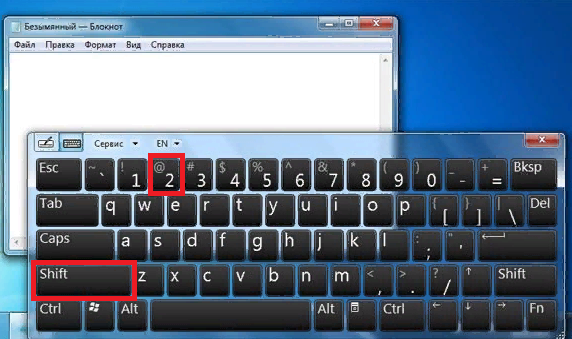
Управление данной экранной клавиатурой происходит с помощью компьютерной мыши. Здесь также нужно изменить язык на английский и нажать поочередно клавиши «Shift» + «2«.
Если по каким-нибудь причинам вам не удалось напечатать собачку с использованием обычной или экранной клавиатуры, то еще можно воспользоваться другим способом.

В компьютерной операционной системе присутствует приложение «Таблица символов», в которой находится несколько тысяч разных символов, в том числе собачка. Чтобы запустить это приложение, нужно выполнить следующее:
- Открыть (Пуск);
- Нажать на (Все программы);
- Перейти в кладку (Стандартные);
- Перейти в вкладку (Служебные);
- Запустить программу под названием — Таблица символов.
Запустив приложение вам нужно найти собачку и скопировать ее оттуда и вставить в нужное вам место ввода текста.
Очень часто пользователю смартфона необходимо отправить письмо или зарегистрироваться на каком-нибудь сайте, где ввод электронной почты необходим. В этом случае нужна также собачка (@).
Сегодня смартфоны могут иметь разные операционные системы, но самыми популярными являются Android и iPhone. В каждой этой системе собачка на клавиатуре достпуна по одному и тому же пути:
- Сначала нужно открыть клавиатуру телефона во время ввода текста.
- Зайти в раздел цифр и смайлов.
- Выполнить нажатие на иконку «@».
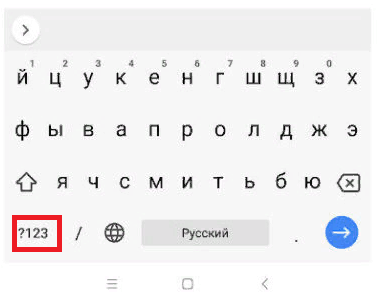
Важно: во время всех действий на телефоне, не нужно перед этим изменять раскладку языка на английский.
Набираем собаку на клавиатуре ноутбука
Сегодня современный интернет сложно представить без значка – @ – «собаки». Этот символ используется в адресах электронной почты, в социальных сервисах Twitter, Telegram и других. Далее рассмотрим, как можно набрать собаку на клавиатуре ноутбука, используя различные способы ввода.

Классический способ ввода
Самый простой способ ввести этот знак – использовать клавиатуру. Внимательно взгляните на верхний цифровой ряд. На цифре 2, как раз, и расположилась «собачка». Чтобы набрать его, надо перейти на английский язык и, нажав клавишу Shift, кликаем на двойку. Вот и все – значок вставлен в текст.
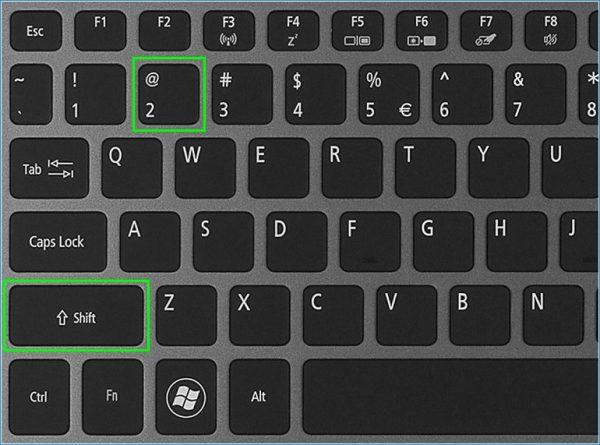
Знак @ на клавиатуре
Кстати, есть еще одна хитрость. Создайте на рабочем столе текстовый документ и разместите в нем все те символы, которые вам трудно найти, но они часто нужны. Теперь при необходимости вы просто открываете документ, и копируете.
Цифровая клавиатура

Бывает, что некоторые кнопки заедают или приходят в негодность. В этом случае можно воспользоваться цифровыми клавишами, расположенной с правого края.
Перед тем, как написать такой значок, нужно включить числовой блок. Для этого находим кнопку Num Lock и нажимаем на нее. В некоторых моделях ноутбуков эта кнопка при включении имеет светящийся индикатор, созданный для удобства пользователя. Теперь чтобы получить @, нужно зажать клавишу Alt и нажать поочередно 6 и 4. Учтите: цифры набираем с цифровой панели.
С помощью таблицы символов Windows
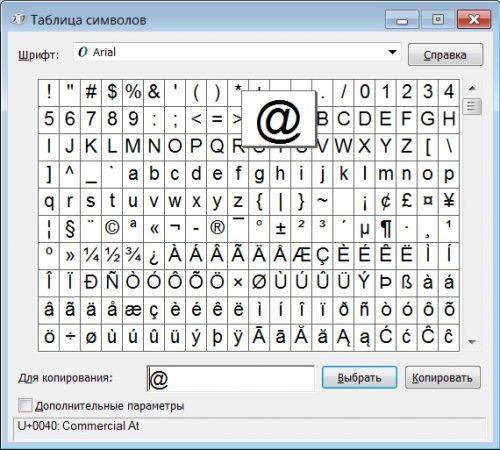
Если два описанных выше способа у вас не получаются, переходим к третьему. Он заключается в использовании таблицы Windows. Чтобы ее открыть, нужно отправиться в меню «Пуск», выбрать там стандартные программы, отыскать служебные, где и располагается таблица. В списке обязательно будет значок «собачки», который вы легко скопируете и вставите в свой текст или адрес. Для этого нужно выбрать знак – он окажется в поле внизу, а рядом нажать на кнопку «Копировать». Теперь открываете свой документ или интернет-страницу, и просто вставляете @.
Вот такие несложные манипуляции позволяют отыскать, скопировать и поставить «собачку». Вы всегда можете выбрать самый удобный.
Источник
Три способа поставить собаку на клавиатуре ноутбука

Путешествуя по разным сайтам в сети Интернет, иногда мы натыкаемся на множество непонятных символов. Не каждый пользователь знает, как их реализовать в своем тексте. Возьмем к примеру, элементарный знак «собачка». Называется он так, потому что с виду напоминает собачку, сложенную в калачик. Полная инструкция как пользоваться клавиатурой на ноутбуке, основные функции клавиш.
Лучшие клавиатуры рекомендуем покупать здесь
К сведению: каждый значок имеет свое определение и предназначение. Значок собачки «@» – американский печатный символ, который был первоначально предназначен для замены фразы «По цене» в платежных чеках старого образца. В дальнейшем он стал незаменимым значком из всех используемых в современных технологиях. В первую очередь собачка является обязательным символом в написании адреса электронной почты. А также он может пригодиться по необходимости при наборе текстового сообщения. Или для программистов, которые работают с кодом в HTML CSS расширении файла и на других всевозможных языках, где требуется наличие «собачки».
Итак, рассмотрим, какими способами возможно поставить собаку на клавиатуре ноутбука.

Классический способ ввода
Это самый известный способ, как набрать собаку на клавиатуре и им пользуется 80-85 процентов пользователей. Сперва нужно разобраться с тем — где именно находится этот знак. Практически во всех устройствах, у всех производителей «собачка» располагается в верхнем числовом ряду, под цифрой 2.
Лучшие клавиатуры рекомендуем покупать здесь
Теперь подойдем ближе к тому, что именно необходимо сделать, чтобы напечатать «@»:
- Первым делом, устанавливаем раскладку «English» на ноутбуке, а для этого:
- Нажимаем комбинацию кнопок «CTRL» + «SHIFT». Узнайте где находится кнопка шифт на клавиатуре.
- Нажимаем другие горячие клавиши, которые были установлены вручную для смены языка («ALT» + «SHIFT» или «LEFT SHIFT» + «LEFT CTRL»).
- Если английского языка нет в списке, то его необходимо включить, нажав на «рус» на панели задач и выбрав «настройки языка». В открытом окне выбираем «добавить язык» и ищем «English», после чего сохраняемся.
- Зажимаем клавишу «SHIFT» (неважно левую или правую).
- Нажимаем по заранее найденной двойке в числовом ряду.
После этого на экране должен появиться символ «собака». Конечно, его можно скопировать и продолжать вставлять в другие тексты, но нет ничего быстрее, чем отработать нажатие этих горячих клавиш и при необходимости нажимать.
Напомним, что существует определённый процент различных моделей ноутбуков от разных производителей, где расположение нашего символа обговаривается индивидуально. В большинстве случаев — это портативные компьютеры, имеющие уменьшенные размеры: ультрабуки, нетбуки или трансформеры.
Цифровая клавиатура
Если вдруг первый вариант не работает или просто неудобен пользователю, то это не беда. Существует еще один метод, который несколько «заумный» для простого юзера, но также имеет право быть в нашем списке.
Написать «собачку» возможно и с помощью правой числовой клавиатуры, но уже немного с другим алгоритмом действий. Разберем этот метод поподробней:
- За включение правой числовой панели отвечает находящаяся в этой области кнопка «Num Lock». Или по-другому, на некоторых моделях ноутбуков она еще пишется «Num Lk». После нажатия в некоторых устройствах загорается каким-либо светом индикатор.
- Когда блокиратор номеров включен, приступаем к делу. Нажимаем и держим кнопку «ALT».
- Не отпуская нажатую клавишу — набираем номер «64».
- Теперь отпускаем кнопку «ALT», после чего в текстовом документе появится собачка.
Кстати, номер 64 – это системный ASCII-код «собаки», заранее продуманный разработчиками операционной системы Windows. Другие символы также имеют свой кодовый номер. Подробный список возможно найти в сети Интернет.
С помощью таблицы символов Windows
Последний вариант, как можно самостоятельно написать значок «@» – используя таблицу символов Windows. Эту информацию полезно знать, даже если вы ей не будете пользоваться.
Лучшие клавиатуры рекомендуем покупать здесь
Для начала необходимо понять, что же такое таблица символов Windows. Проще говоря: таблица символов – это бесплатная и встроенная «утилита» в операционную систему Windows, которую используют, чтобы ввести символы, не имеющиеся на клавиатуре. Она существует во всех версиях ОС, независимо от года выпуска и вида сборки.
Ее возможно найти тремя способами:
- Заходим в пусковое меню, где ищем папку «Стандартные». В ней находится еще одна папка под названием «Служебные», а следом в ней будет расположена «Таблица символов».
- На панели задач слева располагается кнопка для поиска, которую необходимо нажать. Попав в поисковик, вводим в него «Таблица символов» и жмем на поиск.
- Третий вариант, как всегда, предполагает использование комбинации клавиш «Win» + «R». Этими кнопками вызываем программу «Выполнить», где в строке необходимо ввести следующую команду «charmap.exe». Данная команда сразу выведет нужную таблицу.
Теперь, когда мы успешно нашли необходимый ресурс, то как же добиться появления необходимого символа? Все просто. Символ «собачка» расположен одним из первых в этой таблице. Наводим на него курсор и кликаем один раз левой кнопкой мыши. После этого, в нижней части открытого окна есть кнопка «Выбрать», которую требуется нажать. Выбранный символ появится в строке «Для копирования». Далее, нажимаем кнопку «копировать». Это скопирует активный символ, чтобы появилась возможность его вставить в текстовый документ.
Дополнительно в таблице символов также возможно узнать — какую комбинацию кнопок и какой ASCII-код необходимо ввести, чтобы на выходе получить тот или иной символ.
Лучшие клавиатуры рекомендуем покупать здесь
Следует знать, что первый вариант реализации значка «собачка» подходит и для переносных компьютеров, работающих на основе операционной системы MacOS. Что касается операционки от Ubuntu Linux, то здесь также все работает аналогично.
Также напомним, как вводить значок «собачки» на смартфонах. Сам процесс не зависит от операционной системы (Windows Phone, Android, IOS, Kai OS и другие). Первым делом переходим к написанию заметки, смс-сообщения и другого текстового документа на гаджете. В автоматически-открытом эмуляторе клавиатуры нажимаем на переход к числам и знакам. В предоставленном перечне находим символ «@» и кликаем по нему. Таким образом, символ должен появиться в сообщении. Так как его повторный ввод требует больше времени, то рекомендуется его просто копировать.
Источник
Как поставить собаку на клавиатуре ноутбука или компьютера
26.11.2019 Система 19,522 Просмотров

В сфере информационных технологий символ собака или собачка (@) используется для различных целей. Но, обычные пользователи чаще всего сталкиваются с ним при написании электронных писем.
Так как в адресе почтового ящика имя пользователя и адрес сервера разделяются именно символом собака. В этом материале мы рассмотрим несколько способов, которые можно использовать для того, чтобы поставить собаку с помощью клавиатуры ноутбука или настольного компьютера.
Стандартный способ поставить собаку
Стандартным способом поставить собаку (@) на клавиатуре ноутбука или компьютера является комбинация клавиш SHIFT-2 в английской раскладке клавиатуры. Для того чтобы воспользоваться этим способом вам необходимо переключится на английский язык, зажать клавишу SHIFT на клавиатуре и нажать на кнопку с цифрой 2, которая находится в левой части клавиатуры.

Обратите внимание, необходимо использовать кнопку с цифрой 2, которая находится в левой части клавиатуры, дополнительная цифровая клавиатура справа для этого не подходит. Если у вас не срабатывает комбинация клавиш SHIFT-2, то скорее всего вы не переключились на английский язык, либо на вашей клавиатуре не работает какая-то клавиша.
Альтернативный способ поставить собаку
Также существует альтернативный способ поставить собаку на клавиатуре ноутбука или компьютера. Он будет полезен в тех случаях, когда одна из клавиш на клавиатуре неисправна и стандартный способ работает.
Итак, для того чтобы поставить собаку можно использовать правую клавишу Alt, которая часто называется Alt Gr, и Юникод код 64, который обозначает символ «собака». Делается это следующим образом, переключаемся на английскую раскладку клавиатуры, зажимаем правый Alt и не отпуская его набираем число 64 на цифровом блоке клавиш в правой части клавиатуры.

Обратите внимание, как и в предыдущем случае, для того чтобы поставить собаку необходимо предварительно переключить клавиатуру на английский язык. При этом, для набора числа 64 необходимо использовать именно дополнительный блок клавиш в правой части клавиатуры, цифровые клавиши слева вверху не подойдут.
Символ собака в таблице символов
В крайнем случае вы можете поставить собаку скопировав ее из таблицы символов. Для того чтобы открыть таблицу символов нажмите на кнопку «Пуск», введите в поиск «таблица символов», после чего запустите найденное приложение.

Также для этого можно нажать Windows-R и выполнить команду «charmap.exe».

В таблице символов необходимо найти символ собаки и нажать на кнопки «Выбрать» и «Копировать».

В результате символ собака будет скопирован в буфер обмета. Теперь вы можете вставить его в любую программу с помощью комбинации клавиш CTRL-V.
Дополнительная информация о символе собака
Собака или собачка (@) – это типографический символ, который выглядит как строчная буква «а», которая находится внутри незамкнутого круга. Изначально данный символ использовался в финансовых документах для обозначения цены, как альтернатива английскому слову «at».
Официальное название символа собака – коммерческое at. Данное название утверждено стандартами ISO, ITU и Unicode. Аналогичное название символа закреплено и в российских ГОСТах.
Сейчас символ собака имеет широкое применение в области информационных технологий. В частности, его используют для:
- Отделения имени пользователя от названия домена (электронная почта, проколы http, ftp и другие);
- Для обозначения имени пользователя (например, в Twitter)
- Для обозначение различных операций (в языках программирования);
- Для обозначения доступа к Интернет (например, на дорожных знаках);
Как на клавиатуре компьютера набрать собаку.Как на клавиатуре набрать значок собака
Источник
Как напечатать собаку на клавиатуре?
Сегодня вы узнаете, как напечатать собаку на клавиатуре на своем ПК с операционными системами Windows, Linux и MacOS.
Что это такое?
Символ «@» — это типографский символ в виде маленькой буквы «а» с незамкнутым кругом. Пользователь Интернета знает, что «@» является незаменимым символом в электронной почте.
Где находится «@» на клавиатуре?
Расположение знака может быть представлено в двух вариантах, в зависимости от типа клавиатуры: экранная и компьютерная клавиатуры. Чтобы представить, как напечатать «@», взгляните на фото.
| Клавиатура | ||
|---|---|---|
| ОС | Экранная | Компьютерная |
| Для Windows и Linux |  |  |
| Для MacOS |  |  |
Как поставить символ собака на ПК и ноутбуках с операционной системой Windows?
Вам необходимо сделать следующие шаги, чтобы набрать знак:
- Переключить клавиатуру на английскую раскладку (Зажать Shift и Alt).
- Зажать клавишу Shift и не отпускать.
- Нажать на клавишу «2», чуть ниже панели с кнопками «F».
После чего у вас будет напечатан знак «собаки», который вы можете копировать и вставлять в другой текст.
Как ввести знак собака на макбуке или аймаке (операционная система MacOS)?
Для этого нужно сделать следующее:
- Перейти в английскую раскладку на компьютере, нажав одновременно на Command и пробел.
- Зажать и не отпускать Shift(он находится на клавиатуре всегда на одном месте) и нажать на «2».
Символ также можно копировать и вставлять в текст.
Как напечатать знак собака на телефоне?
Все зависит от вашего смартфона, а точнее от его платформы: Android или iPhone. Пример для каждого из них.
Android
- Открыть клавиатуру телефона.
- Зайти в раздел смайлов и цифр(Обозначается !#).
- Нажать на иконку «@».
В отличие от компьютера, то на смартфоне переключаться на английскую раскладку не нужно.
iPhone
- Открыть клавиатуру телефона.
- Открыть раздел смайлов и цифр(Обозначается 12#).
- Выбрать иконку «@».
На этом все. Собственно, ничего трудного теперь нет.
Источник
Содержание
- Как напечатать собаку на клавиатуре?
- Что это такое?
- Где находится «@» на клавиатуре?
- Как поставить символ собака на ПК и ноутбуках с операционной системой Windows?
- Как ввести знак собака на макбуке или аймаке (операционная система MacOS)?
- Как напечатать знак собака на телефоне?
- Android
- iPhone
- Собачка на клавиатуре
- Экранная клавиатура
- Собачка в таблице символов
- Клавиатура телефона
- Как на клавиатуре набрать собаку? Что делать, если не набирается
- Как сделать собачку на клавиатуре
- Теперь, удерживая Shift, нажмите 2, чтобы написать собаку на клавиатуре.
- Что делать, если собака не набирается, и появляются другие символы, например «
- Что делать, если собачка всё равно не набирается?
- Как вызвать таблицу специальных символов Windows
- Как на клавиатуре набрать собаку
- Символ собака на клавиатуре
- Как поставить собаку на клавиатуре
- Иллюстрация ввода символа @
- Как поставить собаку на клавиатуре?
- Как набрать собаку на клавиатуре? Первый способ
- Второй способ
- Третий способ
Как напечатать собаку на клавиатуре?
Сегодня вы узнаете, как напечатать собаку на клавиатуре на своем ПК с операционными системами Windows, Linux и MacOS.
Что это такое?
Символ «@» — это типографский символ в виде маленькой буквы «а» с незамкнутым кругом. Пользователь Интернета знает, что «@» является незаменимым символом в электронной почте.
Где находится «@» на клавиатуре?
Расположение знака может быть представлено в двух вариантах, в зависимости от типа клавиатуры: экранная и компьютерная клавиатуры. Чтобы представить, как напечатать «@», взгляните на фото.
| Клавиатура | ||
|---|---|---|
| ОС | Экранная | Компьютерная |
| Для Windows и Linux |  |  |
| Для MacOS |  |  |
Как поставить символ собака на ПК и ноутбуках с операционной системой Windows?
Вам необходимо сделать следующие шаги, чтобы набрать знак:
После чего у вас будет напечатан знак «собаки», который вы можете копировать и вставлять в другой текст.
Как ввести знак собака на макбуке или аймаке (операционная система MacOS)?
Для этого нужно сделать следующее:
Символ также можно копировать и вставлять в текст.
Как напечатать знак собака на телефоне?
Все зависит от вашего смартфона, а точнее от его платформы: Android или iPhone. Пример для каждого из них.
Android
В отличие от компьютера, то на смартфоне переключаться на английскую раскладку не нужно.
iPhone
На этом все. Собственно, ничего трудного теперь нет.
Источник
Собачка на клавиатуре
На клавиатуре компьютера или ноутбука собачка находиться в верхней части (где цифры). Она стоит на клавише с цифрой — 2.
 Чтобы собачку набрать нужно переключиться на английский язык. Это можно сделать комбинациями клавиш или выбрать мышкой около даты и времени, где находиться языковая панель.
Чтобы собачку набрать нужно переключиться на английский язык. Это можно сделать комбинациями клавиш или выбрать мышкой около даты и времени, где находиться языковая панель.
Когда будет выбран английский язык, вам нужно нажать « Shift + 2 «. В результате у вас напечатается собачка.
Экранная клавиатура
Если по каким-нибудь причинам у вас отсутствует обычная клавиатура, то можно воспользоваться экранной. Эта клавиатура доступна в каждой версии операционной системы. Чтобы открыть экранной клавиатуру, нужно выполнить следующие действия:
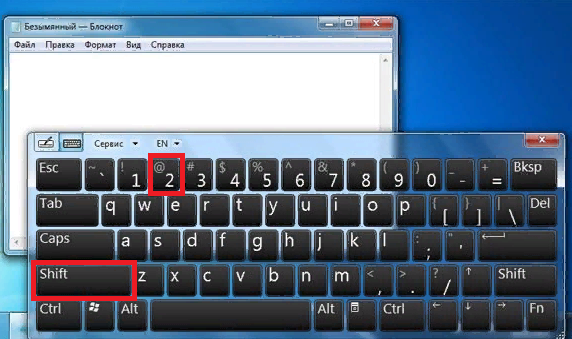
Управление данной экранной клавиатурой происходит с помощью компьютерной мыши. Здесь также нужно изменить язык на английский и нажать поочередно клавиши « Shift» + « 2 «.
Собачка в таблице символов
Если по каким-нибудь причинам вам не удалось напечатать собачку с использованием обычной или экранной клавиатуры, то еще можно воспользоваться другим способом.

В компьютерной операционной системе присутствует приложение «Таблица символов», в которой находится несколько тысяч разных символов, в том числе собачка. Чтобы запустить это приложение, нужно выполнить следующее:
Запустив приложение вам нужно найти собачку и скопировать ее оттуда и вставить в нужное вам место ввода текста.
Клавиатура телефона
Очень часто пользователю смартфона необходимо отправить письмо или зарегистрироваться на каком-нибудь сайте, где ввод электронной почты необходим. В этом случае нужна также собачка (@).
Сегодня смартфоны могут иметь разные операционные системы, но самыми популярными являются Android и iPhone. В каждой этой системе собачка на клавиатуре достпуна по одному и тому же пути:
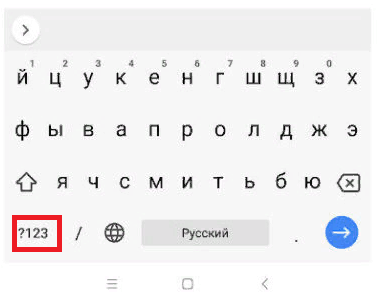
Важно: во время всех действий на телефоне, не нужно перед этим изменять раскладку языка на английский.
Источник
Как на клавиатуре набрать собаку? Что делать, если не набирается
Знак «@» (Собака) на клавиатуре применяется в основном для написания адресов электронной почты. Бывает также, что этот спецсимвол применяют в различных формулах и кодах при программировании. Но программисты наверняка уже знают, как на клавиатуре набрать собаку, а мы с вами нет. Поэтому сейчас будем этому учиться.
Как сделать собачку на клавиатуре
Для начала убедитесь, что вы в английской раскладке клавиатуры. Об этом вам расскажет значок справа внизу экрана. В зависимости от настроек рабочего стола или операционной системы он может быть в других углах. Выглядеть он должен так:

Если вы в русской раскладке и вместо EN у вас красуется RU, то переключите язык одновременным нажатием клавиш Shift+Alt или Shift+Ctrl. Рабочая комбинация на каждом компьютере своя, но нажав и ту, и ту, вы обязательно смените язык.
Теперь, когда мы в нужном языке, пора нажимать собаку на клавиатуре. Для этого сначала поместите курсор мыши туда, где должна напечататься собака, и кликните туда мышью. Там замигает черная вертикальная полоса — курсор.
Теперь, удерживая Shift, нажмите 2, чтобы написать собаку на клавиатуре.
Где находятся эти клавиши на клавиатуре, показано на картинке ниже.

Сохраните картинку, чтобы не потерять! Нажмите правой кнопкой мыши и далее «Сохранить картинку как…»
Что делать, если собака не набирается, и появляются другие символы, например «
Это может означать,что не переключился язык, и вы по-прежнему в русской раскладке. А если нет, то в операционной системе установлена неправильная раскладка клавиатуры. Ничего страшного, мы с вами сейчас поправим это вручную. Вам больше не придётся каждый раз копировать символ @ при наборе электронного адреса.
1. Нажмите на указание языка на рабочем столе правой кнопкой мыши, и кликните по меню «Параметры».

2. Вы попадёте в меню, которое выглядит как на рисунке ниже. Там у вас должно быть доступно 2 языка клавиатуры: Русский (Россия) и Английский (США). Если это не так, то нажмите «Добавить» и в появившемся меню выберите раскладку «Английски (США). После чего удалите ненужные раскладки, в которых у вас не набиралась собака.
Что делать, если собачка всё равно не набирается?
Вот собака, всё равно смеет не набираться! Хотя указанный выше способ решает 99, 9% проблем с набором собаки, бывает и такое. Но только в самых запущенных случаях.
Есть другой способ набрать собаку на клавиатуре — включить цифровую клавиатуру справа клавишей Num Lock (Загорится световой индикатор), и удерживая клавишу Alt, набрать 64 на цифровой клавиатуре. После этого отпустите Alt, и на экране появится собачка.
Последний способ набрать собаку на клавиатуре — вызвать таблицу спец.символов Windows и копировать символ оттуда. Можно и из нашей статьи, вот он: @.
Как вызвать таблицу специальных символов Windows
Для этого идём в меню Пуск — Все программы — Стандартные — Служебные — Таблица символов. Либо просто набираем в поиске по меню Пуск: «таблица символов».

Таблица символов (на рисунке ниже) имеет в себе всё множество символов, которые можно и нельзя набрать с клавиатуры. В том числе и собаку, которая в первых рядах.

Вот, пожалуй, и все известные человечеству способы набора собаки с помощью клавиатуры. Теперь вы без проблем отправите электронное сообщение по желаемому электронному адресу. Если у вас остались вопросы, пожалуйста, напишите их в комментарии.
Источник
Как на клавиатуре набрать собаку
Электронный почтовый адрес наверняка есть у большинства пользователей сети Интернет. Благодаря е-мейлу мы можем осуществлять переписку друг с другом, регистрировать аккаунты в социальных сетях, создавать учётные записи в онлайн-играх и многое другое. Написание же любого е-мейла не обходится без символа собачка — @, являющегося обязательным атрибутом любого адреса электронной почты. При этом новички не всегда знают, как набрать его на клавиатуре, а нажатие на клавишу «2», на которой изображён знак собачка, не всегда приводит к его появлению на экране. В этой статье я помогу таким пользователям и расскажу, как на клавиатуре ПК ввести собачку, и какими методами для этого можно воспользоваться.
Если вы не знаете, как написать корень с помощью клавиатуры, тогда вам необходимо перейти на соответствующую статью.

Символ собака на клавиатуре
Прежде чем я детально изложу, как на клавиатуре написать символ собачка, следует упомянуть о том, что такое собачка на клавиатуре, почему данный символ называют «собака», и каковы источники его возникновения.
Так почему такое название? Данный символ называют «собачкой» из-за того, что он отдалённо напоминает пса, свернувшувшегося калачиком вместе со своим хвостом.

Появление данного символа датируется периодом конца Средневековья и началом Ренессанса (приблизительно 14-15 век). Так, в 15 веке данный символ обозначал меру веса «амфора» (около 12 кг), позже он прижился в бухгалтерском деле, обозначая предлог «at» (в переводе на русский «к, по, в»). Учитывая его распространённость в торговле, знак «собачки» разместили на клавише одной из первых печатных машинок, и уже оттуда он и перекочевал на клавиатуры ПК тех лет. А уже с начала 1970х годов знак «собаки» стал применяться как разделитель имени пользователя от имени домена (в частности, в адресе электронной почты).
Официальное же название данного символа — «коммерческое at» и ныне кроме электронной почты он применяется в различных языках программирования (индикаторы, суффиксы и так далее).
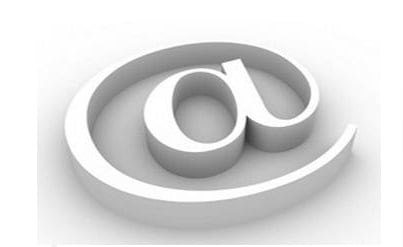
Как поставить собаку на клавиатуре
Итак, как же вводить указанный символ на клавиатуре? Для этого существуют несколько простых методов:
Все данные способы помогут набрать собаку на ноутбуке, так как универсально применяются и на лэптопах.
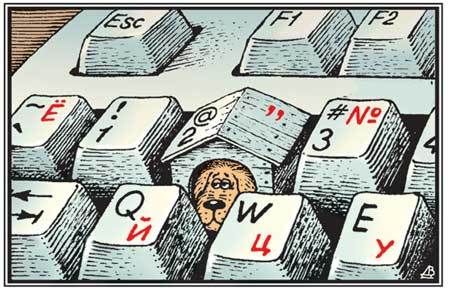
Иллюстрация ввода символа @
Выше я перечислил несколько способов того, как ввести на клавиатуре компьютера символ собаки. Наиболее простым и удобным является первый из перечисленных способов, другие же требуют дополнительных нажатий, потому редко используются при работе с компьютером. Если вам необходимо быстро набрать «собаку», тогда просто нажмите Shift+2 при английской раскладке клавиатуре, и требуемый символ незамедлительно появится на экране вашего ПК.
Источник
Как поставить собаку на клавиатуре?

Символ @, больше известный у нас как собака, обычно используется в адресе электронной почты, например, somebody@example.com. Интересно, что в некоторых странах символ называют иначе: обезьяной, уточкой, улиткой и т.д.
Если вам понадобилось написать электронное письмо и вы не знаете, как указать символ собаки (@) для указания адреса электронной почты, вы попали по адресу.
Как набрать собаку на клавиатуре? Первый способ
Наиболее простой и удобный.
Если вы внимательно посмотрите на клавиатуру своего компьютера или ноутбука, то заметите нужный символ над цифрой 2. Чтобы ввести @, нужно зажать клавишу Shift и, удерживая ее, нажать на двойку.

Вместо символа @ вы ввели кавычки? Значит, нужно перевести раскладку. Для этого на панели управления нажмите на иконку RU, после чего появится менюс выбором языка — выберите английский.

Теперь нажмите Shift+2, у вас все должно получиться.
Второй способ
Подойдет в том случае, если двойка на клавиатуре сломана, при этом понадобится цифровая раскладка, расположенная в правой части клавиатуры.
Включаете Num Lock, чтобы включить цифровую раскладку — на случае, если она выключена.

Далее зажимаете клавишу Alt и, удерживая ее, набираете 64 на цифровой клавиатуре.

Все должно получиться. На ноутбуках дополнительная цифровая раскладка тоже есть, только обычно она расположена прямо на основной клавиатуре. Присмотритесь, видите цифры над буквами? Цифровая клавиатура включается, как правило, нажатием на клавиши Fn+F1-F11 в зависимости от модели ноутбука. В примере ниже используется Fn+F5.

Ну а дальше — то же самое: Alt+64.
Третий способ
Можно использовать таблицу символов.
Нажмите Win+R на клавиатуре, чтобы вызвать окно «Выполнить». Укажите команду charmap.exe и нажмите ОК.

В таблице символов выберите шрифт, например, Times New Roman, найдите символ @, нажмите на него, затем кликните «Выбрать» и «Копировать».

Символ скопирован, можете вставить его в текст или адрес электронной почты.
Уважаемые пользователи! Если наш сайт вам помог или что-то в нем не понравилось, будем рады, если вы оставите комментарий. Заранее большое спасибо.
Источник


